Лучшие инструменты редактирования изображений для создания Killer Rich Media
Опубликовано: 2022-09-27Я просто хочу сказать: за визуальным маркетингом будущее.
Нельзя отрицать влияние изображений на получение трафика, репостов и ранжирования.
На самом деле, если у вас есть хотя бы одно изображение в вашем блоге, у вас гораздо больше шансов попасть на верхнюю страницу Google.
Изображения должны быть основой вашей стратегии контент-маркетинга.
Отличный контент без каких-либо изображений, скорее всего, не получит много репостов, шумихи или какой-либо вирусной рекламы.
Но это легче сказать, чем сделать, верно?
Создание визуально приятных изображений может занять много времени.
Не у всех нас есть творческие способности или дизайнерские навыки, чтобы сделать это.
Черт возьми, у меня определенно нет творческого потенциала, чтобы создавать разнообразные дизайны с нуля.
Но я знаю, что мне нужны визуальные эффекты, если я хочу, чтобы мой контент просматривали и им делились.
Без визуальных эффектов я, вероятно, привлек бы на 50 % меньше трафика.
Поэтому я делаю это приоритетом.
В каждый пост в блоге, который я пишу, я стараюсь включать визуализацию через каждые 100 слов.
Это число может быть трудно достичь, когда я не могу думать о креативном дизайне, но, к счастью, есть масса бесплатных (или безумно дешевых) инструментов для редактирования изображений, которые сделают вас профессионалом.
А это значит, что вы можете сэкономить время, потратив всего несколько минут на редактирование изображений.
К счастью, почти все они просты в использовании, даже если у вас практически нет опыта работы с графическим дизайном.
Вот шесть инструментов для редактирования изображений, с которыми вы будете выглядеть как профессионал, а количество ваших репостов в соцсетях взлетит до небес.
1. ВистаСоздать
VistaCreate — это универсальная онлайн-платформа для разработки буквально всего, что может понадобиться маркетологу или владельцу малого бизнеса — навыки проектирования не требуются.
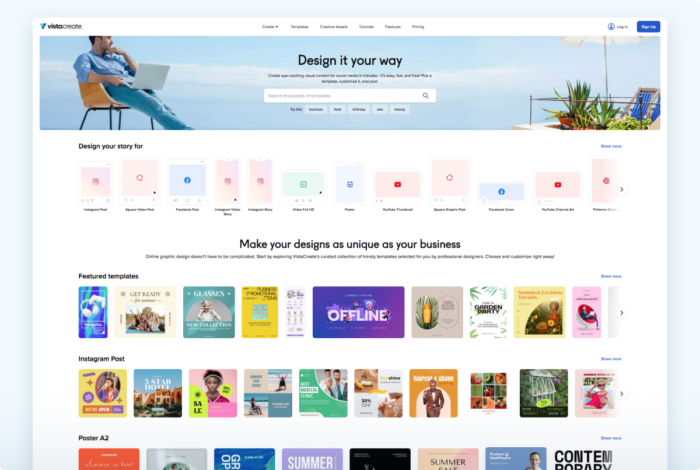
Вы можете использовать его для создания постов и историй для социальных сетей, дизайна электронной почты, рекламы, презентаций и даже печатных материалов.
Редактор предлагает тысячи готовых шаблонов, которые уже отлично выглядят, поэтому вы можете просто быстро настроить дизайн и сразу же использовать его.
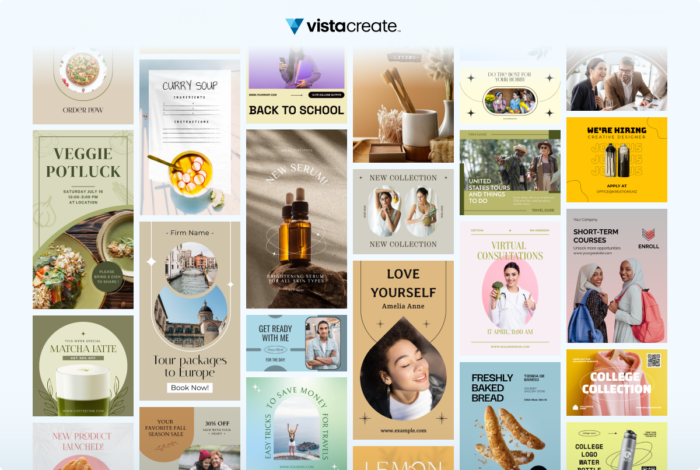
И в отличие от других платформ графического дизайна, ВСЕ их шаблоны бесплатны.
В дополнение к шаблонам вы получаете доступ к огромной библиотеке бесплатных стоковых фотографий, видео, векторов, объектов, анимации, шрифтов и музыкальных треков.
С помощью всех этих инструментов вы можете создавать видеоролики и анимированные визуальные эффекты в дополнение к статичному дизайну.
Если вы хотите сразу же опубликовать свой дизайн, вы можете опубликовать его прямо из VistaCreate в своих бизнес-аккаунтах Facebook и Instagram, а также в Pinterest. Удобно, правда?
Мне нравится, что большинство их инструментов бесплатны, так что вы можете создать классный дизайн с ограниченным бюджетом.
Чтобы начать создавать, войдите или зарегистрируйтесь в VistaCreate.
Итак, я немного рассказал о том, что VistaCreate может сделать для вас, но давайте покажем это в действии. Вот реальный взгляд на то, как я использую этот замечательный инструмент.
Для начала я решил создать видеоисторию в Instagram для мероприятия, на котором буду выступать.
Итак, сначала я выбрал шаблон.
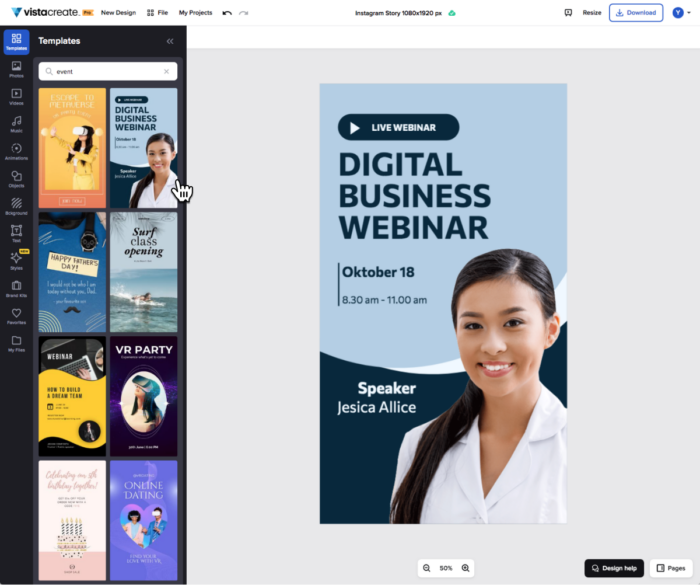
Я изменил цвета, добавил объекты и свою фотографию, а также использовал средство для удаления фона, чтобы стереть фон одним щелчком мыши.
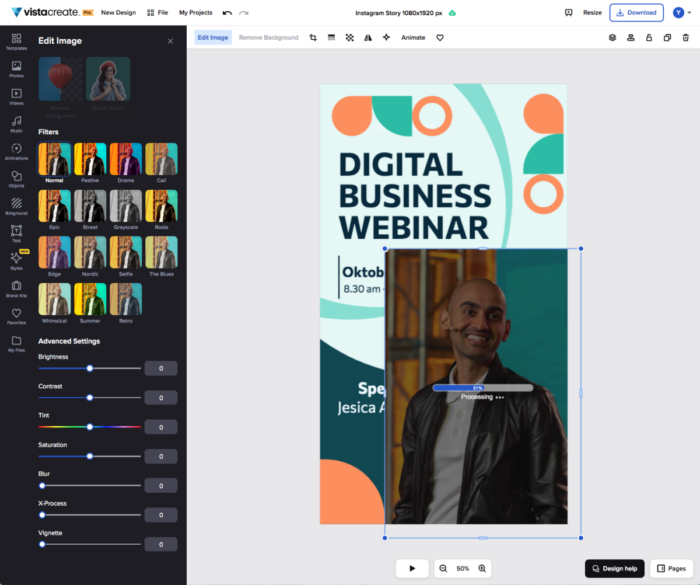
Затем я применил черно-белый фильтр, чтобы моя фотография соответствовала стилю конференции.
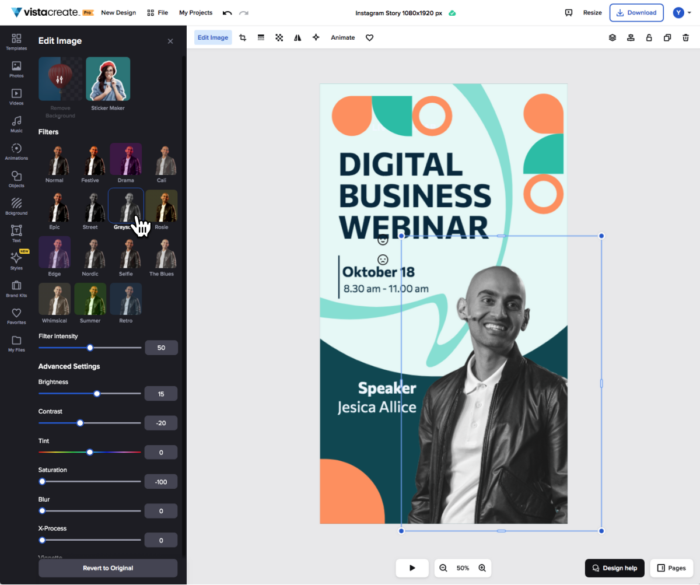
Это очень круто!
Затем я анимировал свою фотографию и объекты.
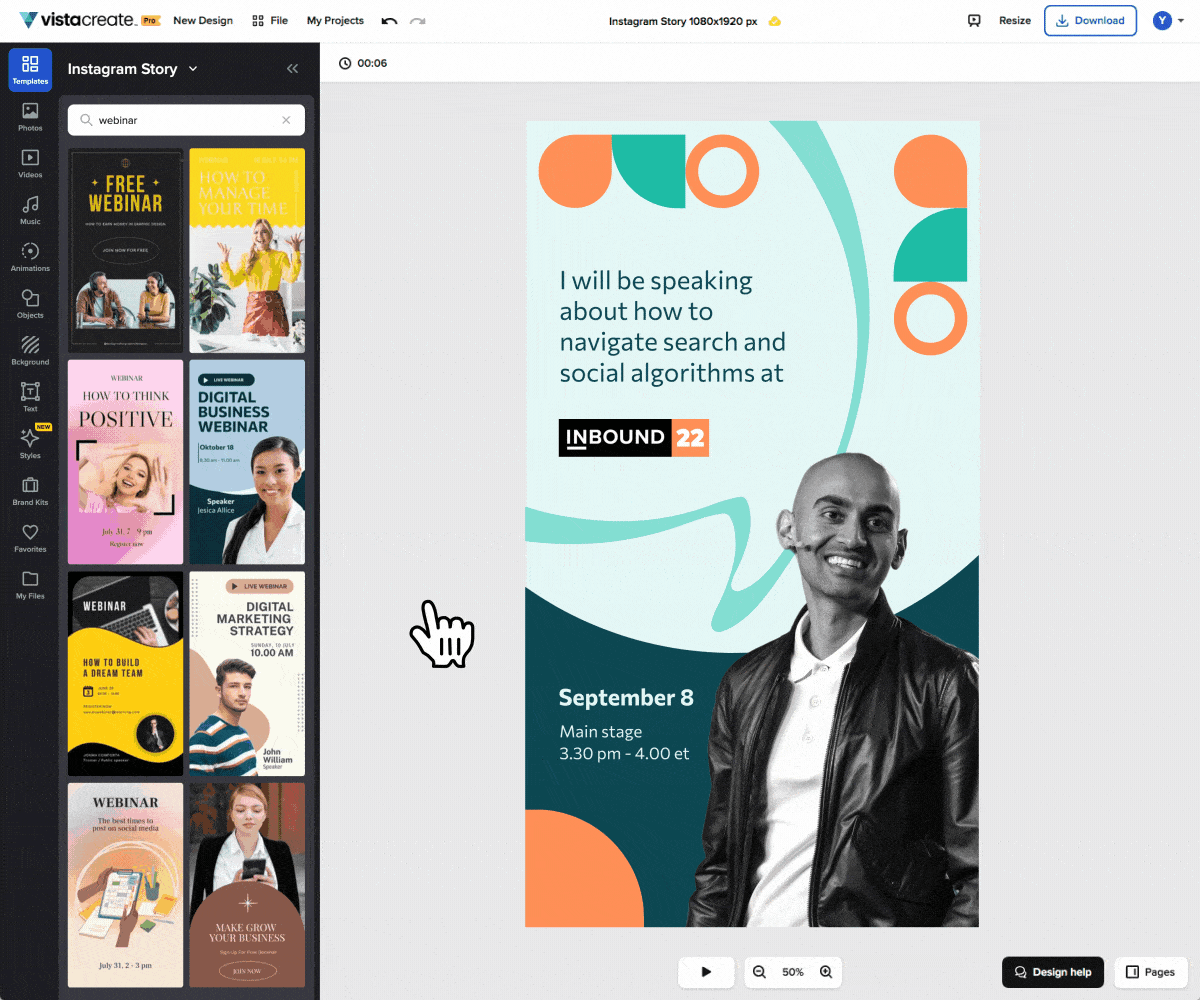
Я добавил всю информацию о событии и попробовал разные стили, чтобы увидеть, какая цветовая схема работает лучше всего.
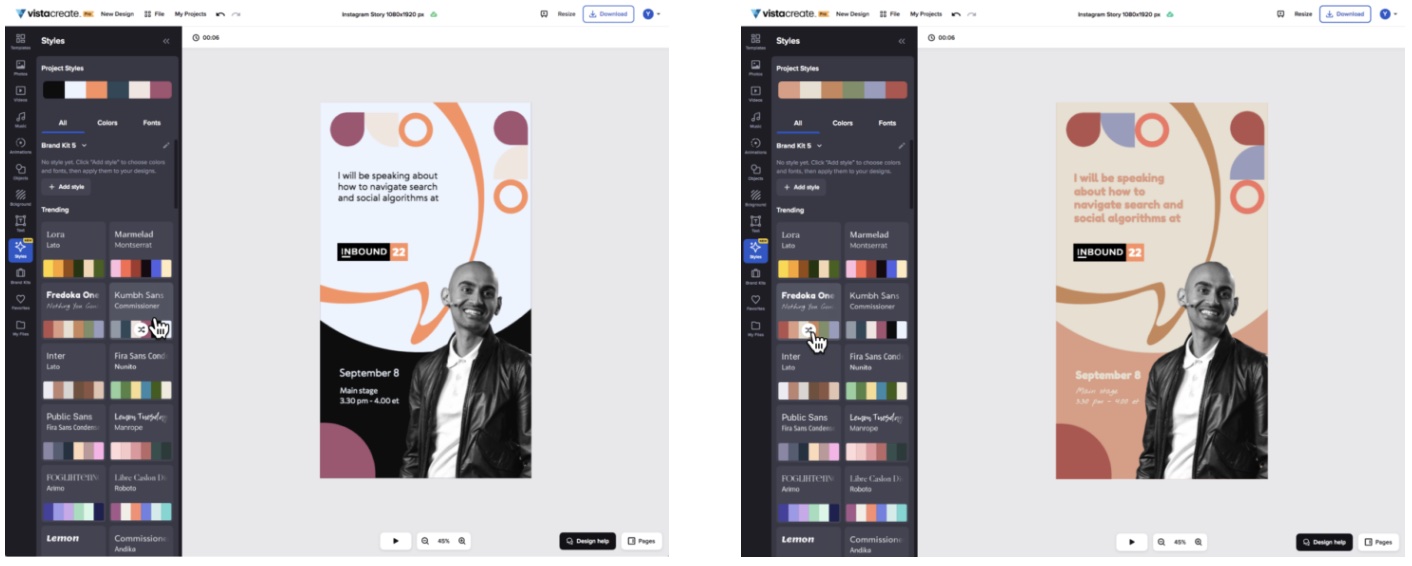
После этого я готов опубликовать!
VistaCreate также имеет функцию изменения размера, которая позволяет вам создавать один дизайн и изменять его размер для разных платформ всего за несколько кликов:
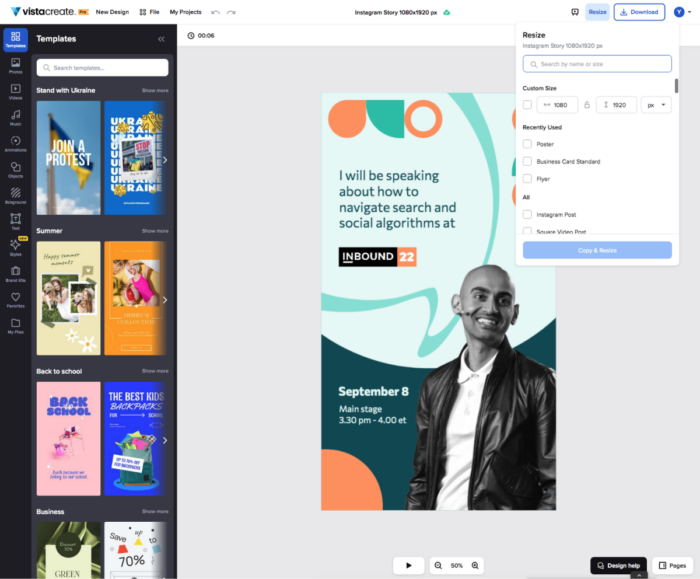
Говоря о фирменном дизайне, вы можете создать комплект фирменного стиля в VistaCreate и использовать его для создания целостного образа вашего фирменного стиля.
Добавьте цвета, шрифты и логотип вашей компании в свой фирменный набор — и примените их к шаблону, чтобы создать фирменный дизайн.
Иметь бренд-кит очень удобно, особенно если вы работаете с множеством разных компаний и хотите упростить рабочий процесс.
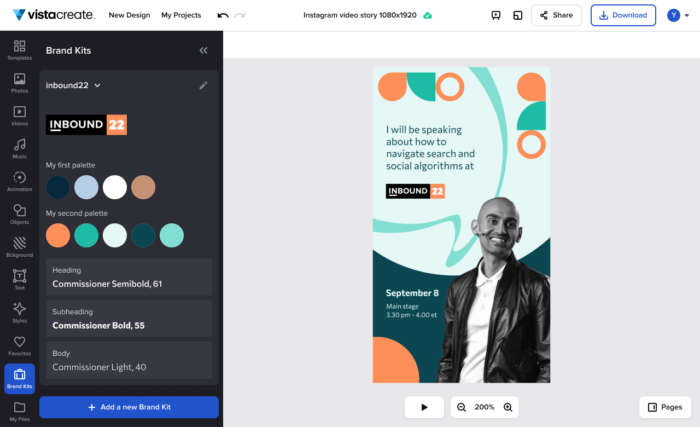
Если вы работаете в новой компании, у которой нет логотипа, вы можете создать его прямо на странице Brand Kit с помощью инструмента Logomaker.
Нажмите «Создать логотип с нуля», выберите отрасль, введите название вашей компании — и Logomaker предложит множество дизайнов логотипов.
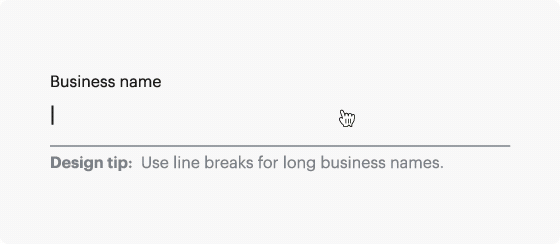
Кроме того, мне нравится, что VistaCreate работает как в цифровом, так и в печатном виде, так что вы можете делать визитки, листовки, плакаты, открытки и другие материалы для печати в одном месте.
Если вы живете в США, вы даже можете использовать VistaPrint (обе компании входят в семейство Vista), чтобы напечатать ваши дизайны и доставить их к вашей двери.
На данный момент вы можете использовать их для печати плакатов, листовок и визитных карточек, скоро появятся и другие форматы.
Короче говоря, VistaCreate покрывает все потребности, которые могут возникнуть у маркетологов — создание фирменного контента для социальных сетей и рекламы, создание фирменного комплекта с логотипом и разработка печатных материалов.
Вы можете получить к нему доступ как на настольном компьютере, так и на мобильном устройстве, а приложение доступно для Android и iOS.
2. ПикМанки
PicMonkey — еще один полезный инструмент для редактирования изображений.
Если вы не графический дизайнер, но вам нужны кристально чистые изображения с высокой производительностью, PicMonkey — один из лучших вариантов.
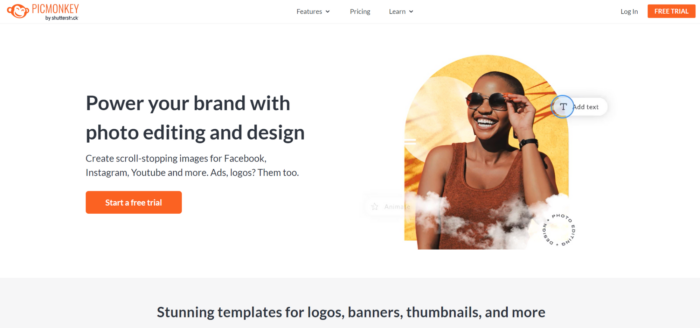
PicMonkey имеет множество разнообразных функций .
Например, вы можете редактировать существующие изображения, которые есть у вас на Facebook, на вашем компьютере или где-либо еще:
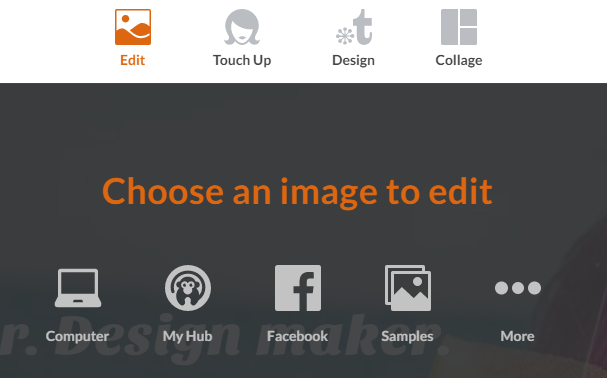
Вы также можете подправить определенные фотографии с новыми эффектами.
Кроме того, вы можете легко начать новый дизайн с нуля или с готовым шаблоном.
Чтобы начать, нажмите «Начать бесплатную пробную версию» и создайте бесплатную учетную запись:
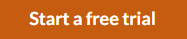
Вы можете настроить новую учетную запись, отправив электронное письмо или зарегистрировавшись непосредственно в Facebook:

После того, как вы создали бесплатную пробную учетную запись, вы должны быть перенаправлены обратно на панель инструментов для редактирования содержимого:
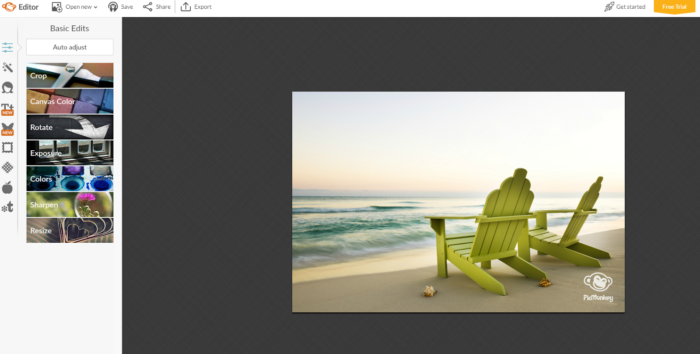
Одним из лучших преимуществ PicMonkey является реальная возможность редактирования фотографий.
Например, другие платформы больше внимания уделяют социальным сетям и изображениям контент-маркетинга.
Но PicMonkey позволяет вам использовать различные фильтры, которые вы найдете в дорогом приложении, таком как Photoshop.
Например, вы можете редактировать такие вещи, как фильтры, повышение резкости и размытие:
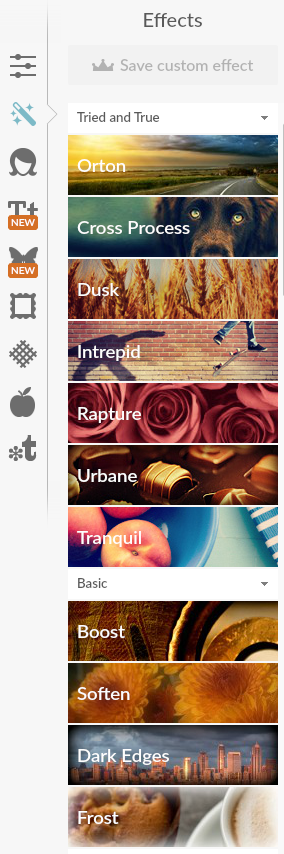
Вы даже можете использовать более продвинутые инструменты редактирования фотографий, такие как кривые и уровни:
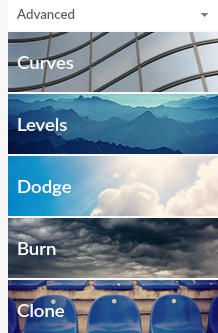
Кроме того, вы можете подправить реальные фотографии себя или своей компании — если стоковые фотографии не идеальны — с помощью потрясающих инструментов для редактирования изображений:
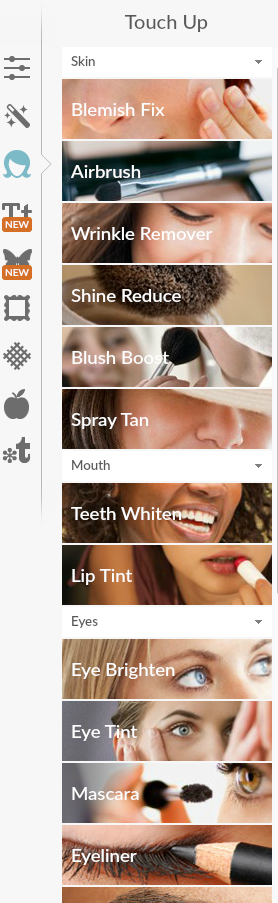
Хотите добавить спрей-загар? Кто не знает?
Инструменты редактирования портретных фотографий великолепны и позволяют вам усовершенствовать любой снимок головы для вашей социальной сети или командную фотографию для вашего веб-сайта.
Кроме того, вы можете добавить к своему контенту множество крутых оверлеев.
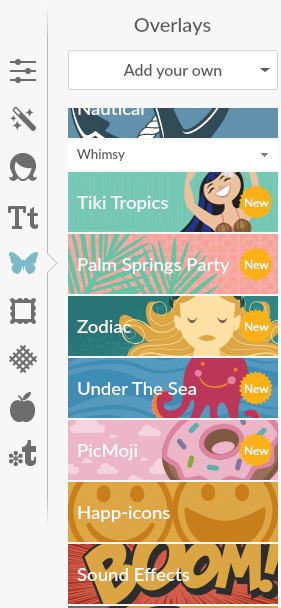
Например, если вы хотите добавить смайлики на свое изображение, просто выберите опцию «PicMoji» и щелкните любой смайлик, чтобы мгновенно добавить его:
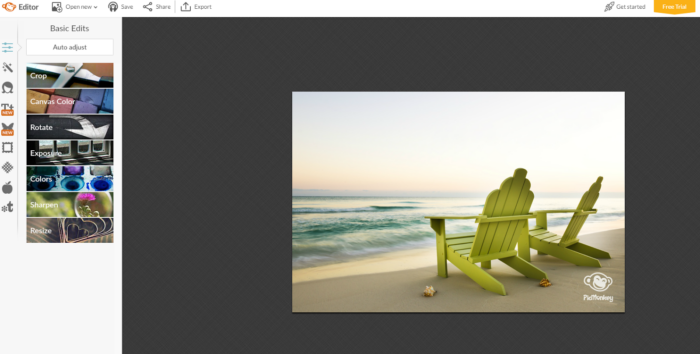
Вы также можете выбрать из множества различных существующих тем и шаблонов, если вам не хватает вдохновения или творчества:
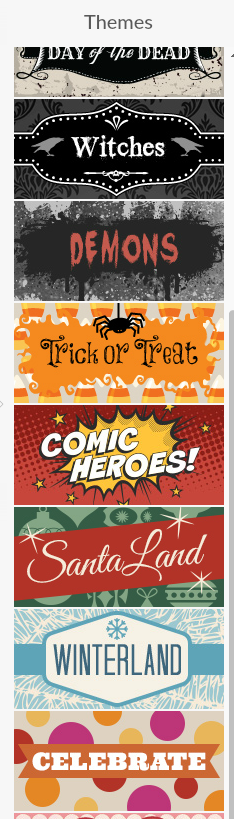
PicMonkey похож на другие инструменты, но ему не хватает разнообразных шаблонов и предустановленных параметров, которые некоторые предлагают.
Однако то, чего ему не хватает в шаблонах, компенсируется разнообразными возможностями редактирования изображений.
Возможность редактировать такие вещи, как кривые и уровни или ретушировать фотографии в портретном стиле, действительно выделяется.
PicMonkey — отличный инструмент для обычного человека, которому требуется детальное редактирование изображений, но который не хочет увязнуть в сложных технических программах.
Если вы хотите создать красивую фотографию всего за несколько минут, не зацикливаясь на тексте и шаблонах, это ваш инструмент.
3. Снэппа
Я также большой поклонник Snappa для редактирования изображений.
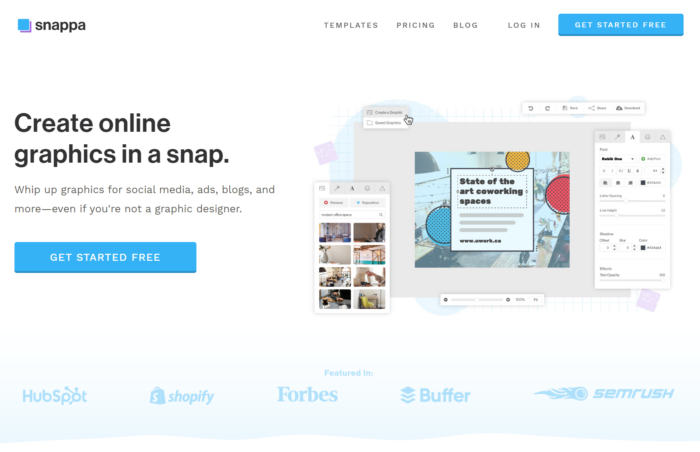
Snappa похож на другие инструменты тем, что имеет бесчисленное множество высококачественных шаблонов, с которых можно начать.
Но больше всего мне нравятся бесчисленные бесплатные стоковые фотографии и высококачественные значки:
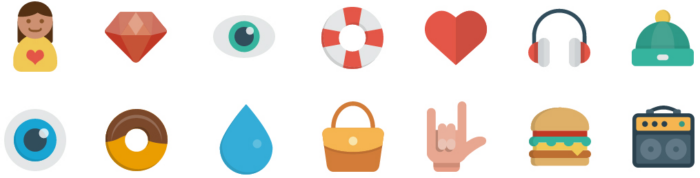
Это одни из лучших бесплатных иконок, которые я когда-либо видел.
Одной из лучших функций, которые может предложить Snappa, является инструмент планирования в социальных сетях:
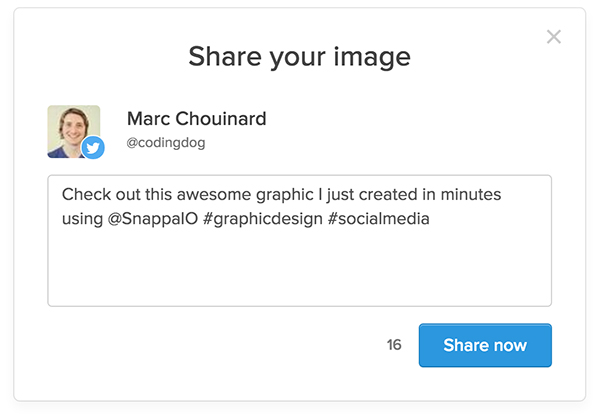
Вы можете поделиться своей графикой прямо из Snappa за считанные секунды, сэкономив время, необходимое для загрузки и планирования в другом инструменте.
Вы даже можете использовать этот инструмент для изменения размера существующих изображений, что очень удобно, когда дело доходит до перепрофилирования контента для разных платформ:

Чтобы начать создавать свою графику всего за несколько минут, нажмите «Создать мою графику сейчас» на главной странице:

Зарегистрируйте бесплатную учетную запись и перейдите в свою панель управления, чтобы начать.
Здесь вы можете начать создавать изображение на основе пользовательских размеров:
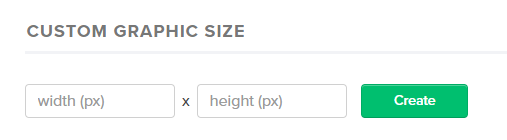
Или просто выберите один из стандартных размеров шаблонов, предназначенных для разных платформ:
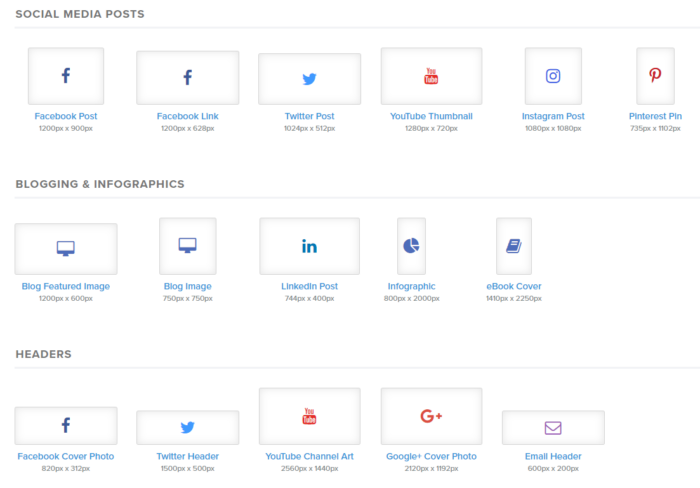
Одно из моих любимых применений Snappa — это разнообразный выбор для рекламы в социальных сетях и PPC:

Это, вероятно, один из лучших инструментов для редактирования изображений с наибольшим количеством возможностей для создания высококачественной рекламы всего за несколько минут.
Вам больше не нужно платить бешеные деньги дизайнеру за несколько рекламных баннеров.
Snappa позволяет сделать это за считанные минуты.
У вас есть новая идея для рекламы на Facebook? Не ждите 48 часов, пока ваш дизайнер сделает это.
После того, как вы выбрали нужный размер шаблона, вы можете выбрать один из множества бесплатных вариантов:
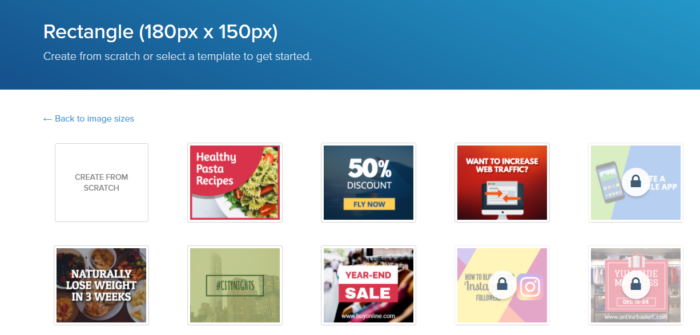
Эти шаблоны потрясающие и с ними легко работать.
После выбора шаблона вы можете настроить практически все в нем.
Вы можете бесплатно добавить качественные фоновые изображения или иконки:
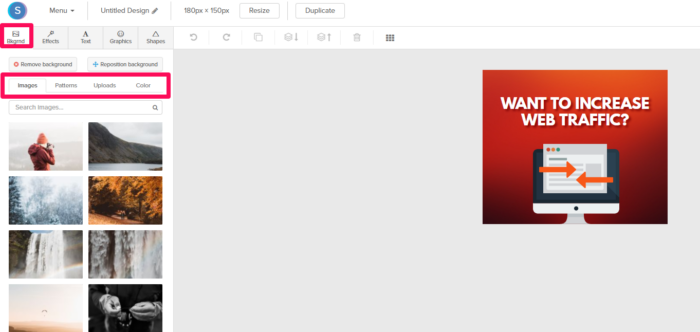
Но лучшая часть инструмента редактирования Snappa — это бесплатные высококачественные значки.
Эти значки — это то, что вы ожидаете от профессионального графического дизайнера, и все они доступны для вашего использования:
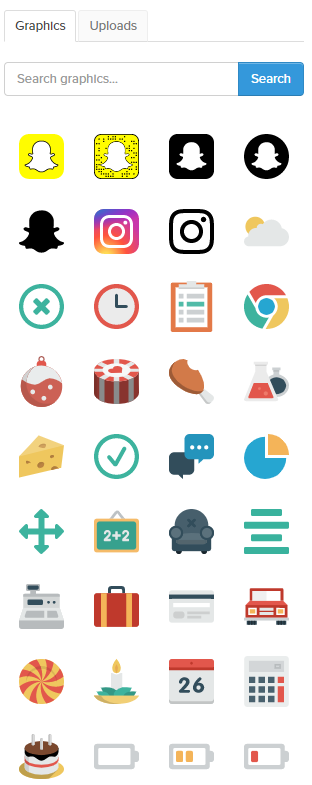
У них есть практически все, что вы можете себе представить, от социальных сетей до иконок в стиле смайликов.
Если вы имеете в виду конкретную иконку, вы можете просто выполнить поиск в строке выше, чтобы сузить результаты:
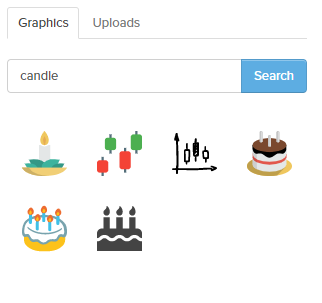
Бесплатные стоковые фотографии профессионального качества безграничны:
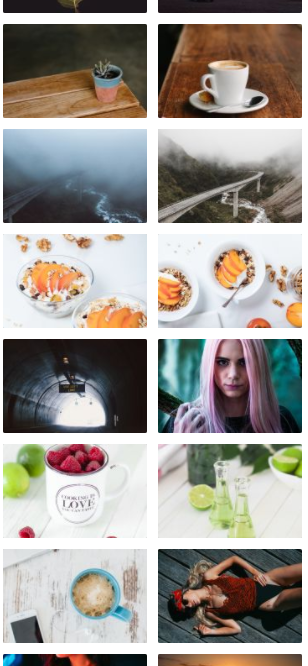
Snappa — отличный инструмент, если вы любите использовать значки или стоковые фотографии в своей работе.

Если вам нравится мгновенное социальное планирование, у Snappa оно тоже есть.
Просто нажмите «Поделиться» в правом верхнем углу, и вы сможете подключать учетные записи социальных сетей и даже отправлять контент в буфер для планирования:
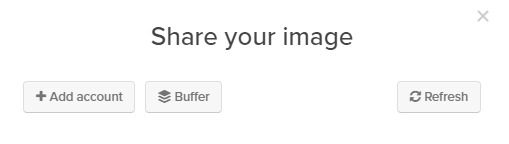
Воспользуйтесь разнообразными бесплатными предложениями от Snappa, если вам нужны изображения, которые помогут вам выглядеть как профессиональный дизайнер.
4. Пиктодиаграмма
Помимо базовых инструментов редактирования изображений для социальных сетей, Google Ads или Facebook Ads, Piktochart сосредоточен на инфографике.
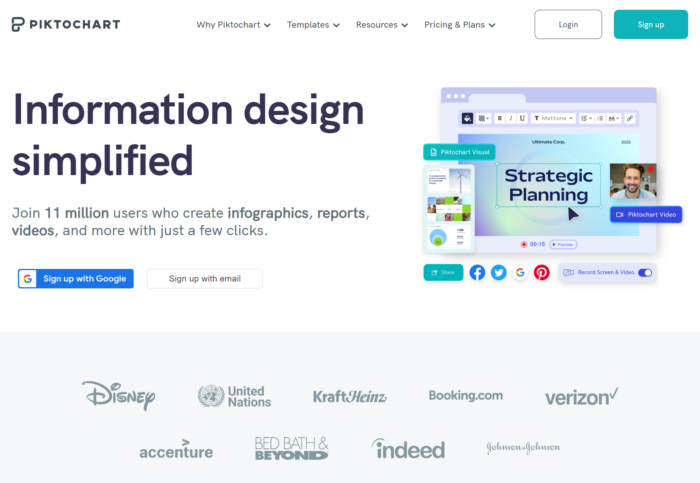
Piktochart — один из моих любимых бесплатных инструментов для создания инфографики.
Обычно на создание инфографики уходит совсем немного времени.
Это трудоемкий процесс, который может потребовать профессиональных дизайнеров и больших денег.
Но вам ничего из этого не нужно.
Piktochart чрезвычайно прост и удобен в использовании, и я использовал его бесчисленное количество раз для создания инфографики на QuickSprout.
Чтобы начать, нажмите кнопку «Начать бесплатно» на главной странице:
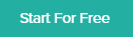
После того, как вы создали учетную запись, она должна мгновенно направить вас на панель инструментов.
Отсюда вы можете выбрать один из трех типов графики:
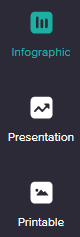
Вы можете создавать печатную графику, презентации и инфографику.
Лично мне больше всего нравится использовать Piktochart для шаблонов инфографики.
Существует множество совершенно бесплатных шаблонов, которыми можно воспользоваться:
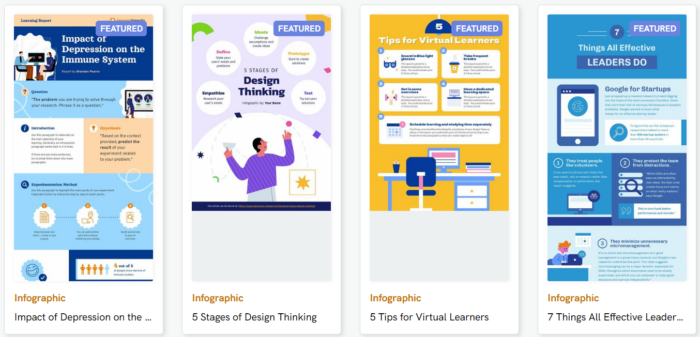
Если вы хотите просмотреть один из них и получить предварительный просмотр, просто нажмите на шаблон, чтобы просмотреть его:
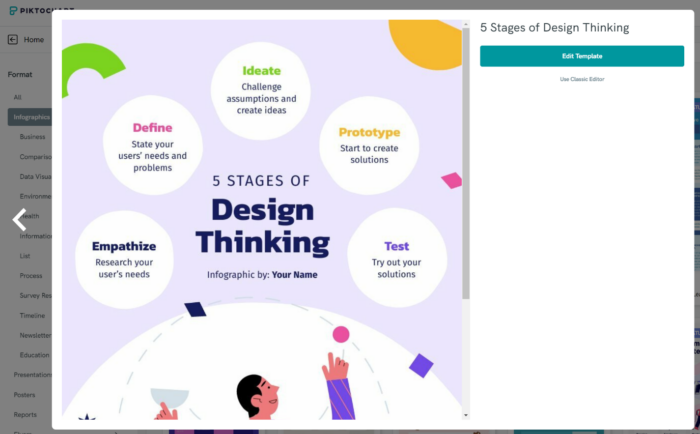
Если вам нравится дизайн, нажмите «Использовать шаблон» вверху:
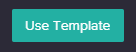
Отсюда вы можете выбрать одну из нескольких цветовых схем, которые соответствуют фирменному стилю вашей компании:
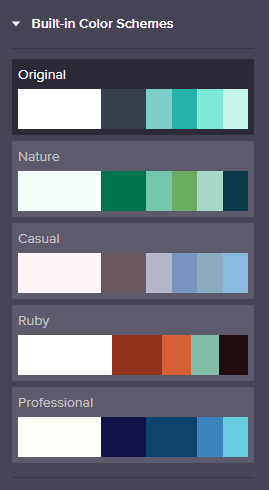
Кроме того, Piktochart предлагает действительно качественную графику, как и Snappa:
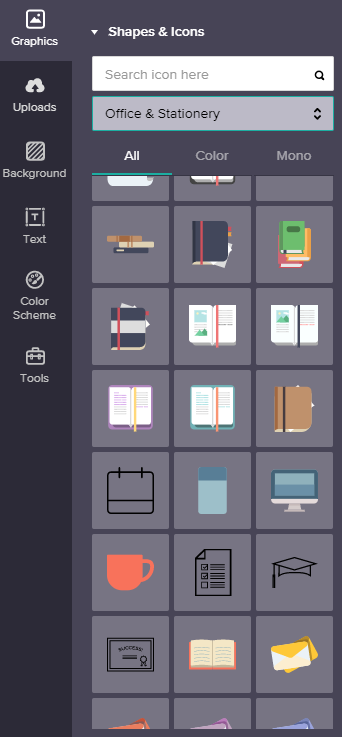
Вы можете выбрать из тысяч значков, связанных практически со всем, что вы можете придумать.
У них также есть разнообразная библиотека стоковых фотографий:
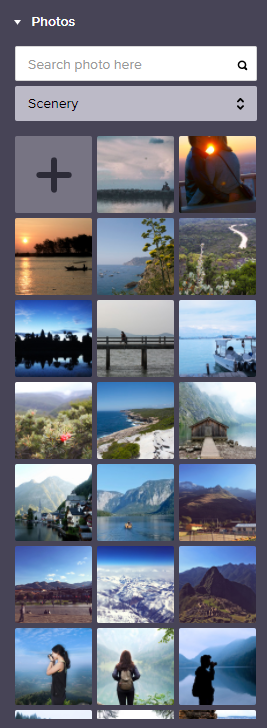
Piktochart — один из моих любимых инструментов для инфографики, потому что у них одни из лучших бесплатных опций на рынке.
И они не пытаются обманом заставить вас купить что-либо.
Что вы видите, то и получаете.
Если вам нужен высококачественный инструмент для редактирования инфографики, это ваш лучший выбор.
5. Пиксель
Теперь, когда мы рассмотрели некоторые из лучших инструментов для редактирования изображений на рынке, пришло время для одного из моих самых любимых инструментов.
Однако этот инструмент не для слабонервных.
Он предназначен для более опытных пользователей, которым нужны широкие возможности настройки и которые имеют базовые знания в области графического дизайна.
Если у вас нет опыта разработки графики с чистого листа, этот инструмент может вас немного разочаровать.
Фоторедактор Pixlr почти точно напоминает Photoshop. В нем есть почти все функции редактирования, которые вы найдете в платном инструменте.
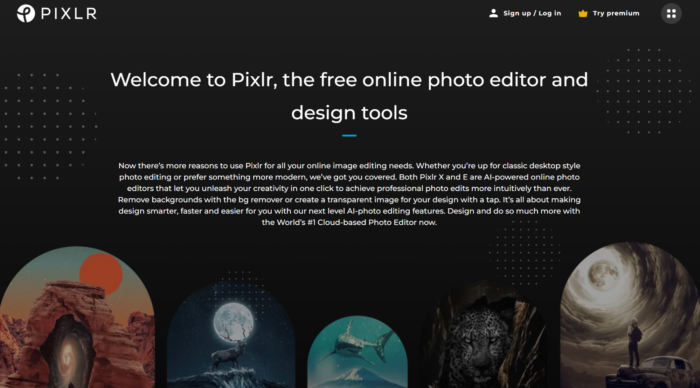
Это совершенно бесплатный инструмент с невероятными возможностями настройки, которые вы ожидаете от высококачественного и дорогого приложения.
Для начала зайдите в Pixlr и создайте новое изображение с нуля или откройте существующее по URL-адресу или на своем компьютере.
Если вам неудобно создавать дизайны с нуля, Pixlr, вероятно, не будет вашим подходящим инструментом.
Это требует некоторых элементов дизайна и навыков, которые выше уровня Snappa.
Если вы создаете новое изображение, вы можете выбрать размеры по своему вкусу:
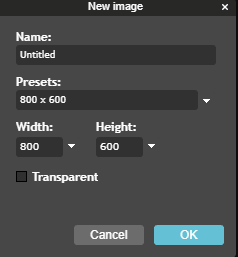
Отсюда вы начинаете редактировать пустой холст так же, как в Adobe Photoshop:
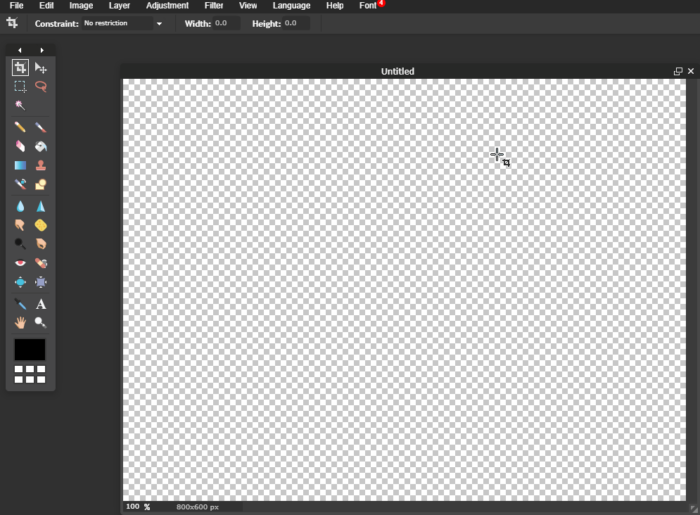
Самые сильные стороны этого инструмента заключаются в подробных фильтрах, слоях и настройках.
Например, вы можете использовать его для редактирования потрясающего изображения или создания новой графики для блога с различными параметрами:
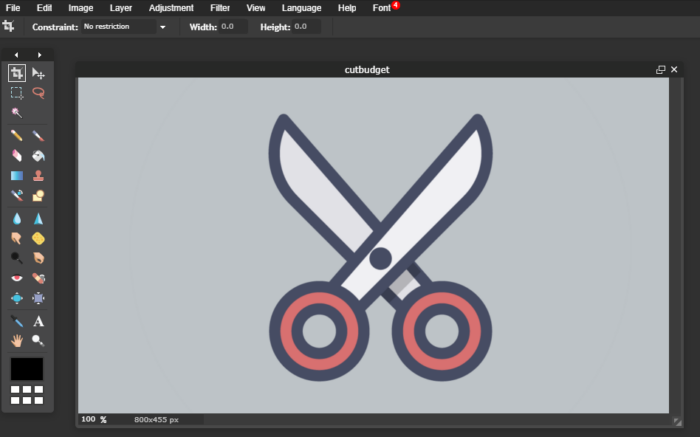
Это определенно не самый простой инструмент на рынке, но если вы ищете совершенно бесплатный инструмент с большим количеством возможностей настройки, Pixlr — отличный выбор.
Вы можете создавать графику с нуля или просто сшивать их вместе, как в Photoshop.
Давай, попробуй сегодня!
6. Люминарный ИИ
От Skylum у нас есть первый фоторедактор, работающий исключительно на искусственном интеллекте: Luminar AI.
Его цель — облегчить редактирование фотографий, автоматизировав процесс.
Преодолевая разрыв между базовыми инструментами редактирования изображений и профессиональным программным обеспечением, таким как Photoshop, это программное обеспечение предлагает правильный промежуточный механизм. Лучше всего то, что вам не нужно никакого опыта, чтобы использовать его.
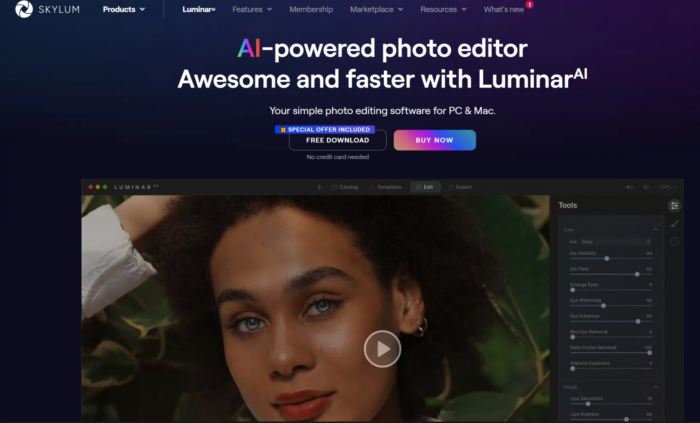
Как только вы выберете изображение для работы, вы можете начать добавлять и улучшать его.
Навигация по шаблонам и функциям редактирования. Особенностями Luminar являются Face AI, Landscape и Portrait Bokeh. Программное обеспечение даже проведет вас через процесс с предложениями по редактированию, которые оно курирует.
Портрет ИИ, или Face AI, предназначен для улучшения: от удаления блеска до похудения лица и коррекции цвета. Подчеркните улыбку своей музы и подарите ей безупречную кожу для того «вау-уровня», к которому Luminar поможет вам стремиться.
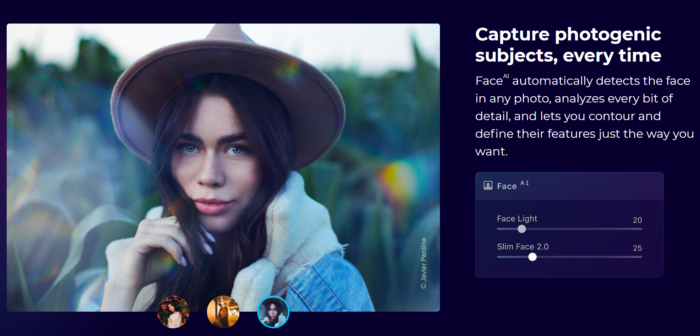
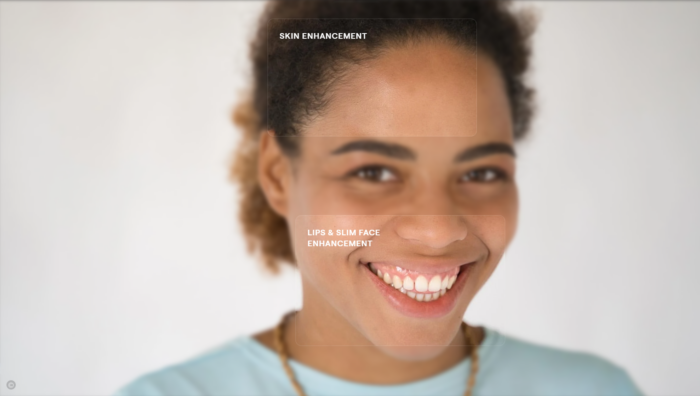
Это творческое влияние, которое отличает Luminar от других программ для редактирования AI.
В разделе с более продвинутыми инструментами вы увидите параметры, которые помогут вам заменить фон или получить идеальный эффект боке. Самое интересное: все это можно сделать на одной фотографии.
С помощью Landscape EnhanceAI пользовательская карта яркости используется для интеллектуального баланса света и цвета по всему изображению, чтобы оно сияло.
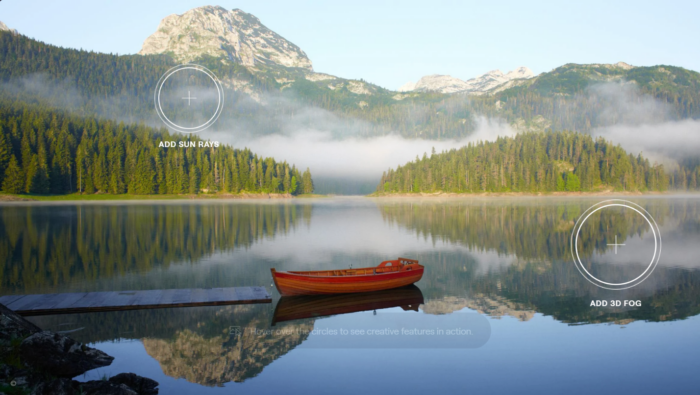
Освещение — это все, что нужно для редактирования фотографий. Эффект Боке сложно освоить, нужно правильно подобрать баланс света. Luminar AI дает вам контроль и предлагает правильную фокусировку и размытие для эстетически приятного редактирования.
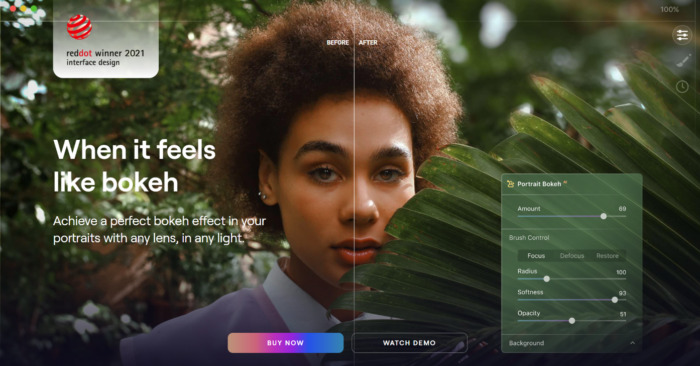
Когда вы впервые начинаете использовать программное обеспечение, вам может быть немного сложно научиться. Однако через некоторое время вы вспомните, какие функции вам нравятся больше всего.
Независимо от вашего опыта редактирования, Luminar позволяет вам вносить быстрые изменения одним нажатием кнопки. Это особенно полезно для тех из вас, кто не любит сидеть перед компьютером слишком долго.
Еще одна вещь, которая мне нравится в этом программном обеспечении, помимо простоты использования: хотя Luminar может быть конкурентом Photoshop, его можно использовать в качестве плагина Photoshop.
Вот так. Вы можете получить лучшее из обоих миров со всеми аспектами каждого инструмента.
Итак, во всех отношениях я говорю, что это инструмент, который понравится большинству из вас.
Часто задаваемые вопросы
Что такое редактирование изображений?
Редактирование изображений — это процесс улучшения цифровых или аналоговых фотографий с использованием различных методов, устройств или программ. Редактирование фотографий и изображений может отличаться при создании графики от редактирования изображения. Сканеры, цифровые камеры и другие инструменты захвата изображений могут создавать хорошие, но несовершенные изображения, требующие дальнейшего редактирования.
Что такое инструменты редактирования изображений?
Инструмент редактирования изображений — это программное обеспечение, которое позволяет редактировать и преобразовывать изображения в различные графические форматы. Всем известен Photoshop как один из самых популярных инструментов для редактирования изображений, но есть и много других с аналогичными возможностями. Некоторые специализируются на удалении фона или представляют собой удобную для начинающих версию возможностей Photoshop. Если вы хотите сделать инфографику, попробуйте Piktochart. Возможно, вам нужны подсказки ИИ при редактировании, попробуйте вместо этого Luminar AI. Подумайте о своих потребностях или о том, что вы хотите узнать, и пусть это станет вашей отправной точкой в вашем путешествии по редактированию.
Как мне выбрать инструмент для редактирования изображений?
Подумайте о функциональности, необходимой для выполнения поставленной задачи. Возможно, вам нужно обрезать, повернуть или выпрямить изображение. Возможно, вам нужно исправить улыбку или растушевку цветов изображения. Возможно, вам понадобится создать инфографику. Ознакомьтесь с удобными инструментами, которые я упомянул в этом посте, и выберите тот, который лучше всего подходит для выполнения вашей работы.
Какие функции мне необходимы при редактировании изображений?
Некоторые стандартные функции базового редактора изображений включают в себя:
- Обрезка и ротация
- Регулировка освещения (экспозиция, яркость, контрастность, насыщенность и т. д.)
- Коррекция фокуса и резкости
- Исправление дефектов
- Коррекция красных глаз
Наряду с некоторыми из этих основных функций элементы, которые вы хотите использовать специально для редактирования изображений, включают добавление слоев для создания различной степени прозрачности и добавление таких элементов, как размытие или виньетка, для создания определенных образов.
Что такое редактирование фотографий?
Этот метод пост-обработки цифровой фотографии включает в себя использование инструментов редактирования фотографий для изменения изображений до желаемого результата. Это эквивалент цифровой фотолаборатории фотолаборатории, где фотографии редактируются после того, как они сделаны.
Как научиться редактировать фотографии?
Начните с руководств по редактированию фотографий, чтобы изучить свой стиль. YouTube — это всегда отличное место для начала, но используемое вами программное обеспечение, скорее всего, предлагает экскурсию по его функциям — используйте их в своих интересах. Вы можете избежать большого количества редактирования, изменив настройки камеры. Помогает и качественная камера. Со многими инструментами, о которых я упоминал, программное обеспечение предоставляет пошаговые инструкции, рассказывающие, как использовать продукт в режиме реального времени в процессе редактирования. Если вы все еще не знаете, с чего начать, прочитайте наше полное руководство по созданию потрясающих визуальных эффектов для начинающих.
Как откалибровать монитор для редактирования фотографий?
Это будет зависеть от того, есть ли у вас Mac или ПК
Для ПК: выберите «Пуск» > «Панель управления» > «Оформление и персонализация» > «Экран» > «Калибровать цвет дисплея». Затем откройте программное обеспечение, которое проведет вас и даст вам общую калибровку экрана. Вы также можете найти его, выполнив поиск «Калибровка цвета дисплея» в окне поиска Windows.
Для Mac: с глянцевым стеклом это немного сложнее, но установка точки белого на 5500 даст вашему экрану теплое и довольно точное отображение.
В чем разница между инструментом для редактирования фотографий и инструментом для редактирования изображений?
Инструменты редактирования фотографий используются исключительно для обработки изображений, снятых камерой. Инструменты редактирования изображений также могут это делать, но также могут работать со статической графикой или потенциально комбинировать их.
Вывод
Контент-маркетинг всегда должен включать визуальные эффекты.
Вы не можете просто разместить кучу текста на странице и ожидать, что ваша аудитория прочтет и усвоит каждое слово.
Этого просто не произойдет.
Видео и изображения — отличный способ привлечь их внимание и донести ваше сообщение.
И, как я уже сказал, Google они тоже нравятся. Недавнее исследование рейтинга Google показало, что изображения могут даже помочь вам повысить рейтинг.
Изображения всегда должны быть в центре внимания ваших стратегий контент-маркетинга и социальных сетей.
Они отлично подходят для расшаривания и кликов, которые простой текст просто не может получить.
Но как создавать изображения, если у вас нет опыта графического дизайна?
К счастью для нас, в Интернете есть множество бесплатных инструментов с шаблонами и дизайном в стиле перетаскивания.
Эти инструменты отлично подходят для создания дизайна за короткое время без необходимости изучения навыков графического дизайна.
Большинство из этих инструментов имеют тысячи бесплатных тем, значков и инструментов, которые вы можете использовать!
Начните с использования VistaCreate.
Это один из самых популярных инструментов для редактирования изображений на рынке. Он отлично подходит для быстрого и простого дизайна практически всего, что вы можете придумать.
Попробуйте PicMonkey для разнообразного редактирования портретов и более продвинутых инструментов с простым интерфейсом.
Snappa отлично подходит, если вам нужны высококачественные значки и интегрированная публикация в социальных сетях.
Pixlr — самый продвинутый из инструментов, но предлагает невероятные возможности качества Photoshop бесплатно.
Luminar предлагает новую концепцию инструментов для редактирования фотографий с возможностями искусственного интеллекта.
С этими инструментами даже начинающий дизайнер будет выглядеть как профессионал.
Какие ваши любимые инструменты редактирования изображений для контент-маркетинга и социальных сетей?

Посмотрите, как мое агентство может привлечь огромное количество трафика на ваш сайт
- SEO — разблокируйте огромное количество SEO-трафика. Смотрите реальные результаты.
- Контент-маркетинг — наша команда создает эпический контент, которым будут делиться, получать ссылки и привлекать трафик.
- Платные медиа – эффективные платные стратегии с четкой окупаемостью.
Заказать звонок
